एक्सेल फॉर्मूला: सप्ताह का नवीनतम दिन प्राप्त करें
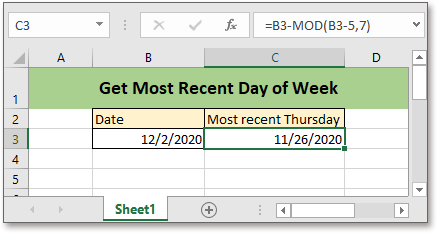
यदि कोई दी गई तारीख है, तो आप एक्सेल में तारीख के आधार पर सबसे हालिया विशिष्ट कार्यदिवस की तारीख कैसे प्राप्त कर सकते हैं? इसे शीघ्रता से प्राप्त करने के लिए यहां एक सूत्र प्रस्तुत किया गया है।
यदि आप इस ट्यूटोरियल का अनुसरण करना चाहते हैं, तो कृपया उदाहरण स्प्रेडशीट डाउनलोड करें।
सामान्य सूत्र:
| Date-MOD(date-weekday_number,7) |
वाक्यविन्यास और तर्क
| Date: the given date that is used to find the most recent day of week. |
| Week_number: the number indicates which weekday you want to get. Excel assigns 1 to Sunday and 7 to Saturday. For example, to get the most recent Monday, the weekday_number is 2. |
प्रतिलाभ की मात्रा
सूत्र 5-अंकीय संख्या लौटाता है। चूँकि Excel दिनांकों को संख्याओं के रूप में संग्रहीत करता है, दृश्य दिनांक प्राप्त करने के लिए, आप सूत्र परिणाम को दिनांक प्रारूप में दिखा सकते हैं।
कैसे काम करता है यह फॉर्मूला
सेल बी3 में तारीख के आधार पर नवीनतम गुरुवार प्राप्त करने के लिए, कृपया नीचे दिए गए सूत्र का उपयोग करें:
| =B3-MOD(B3-5,7) |
दबाएँ दर्ज कुंजी।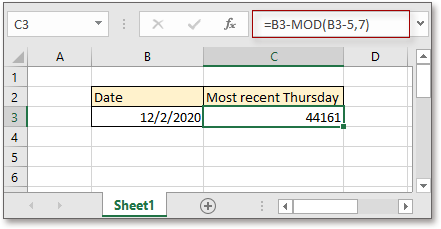
फिर जाएं संख्या स्वरूप चुनने के लिए सूची कम समय or लंबी तारीख जैसा कि आपको नीचे संख्या समूह में चाहिए होम टैब.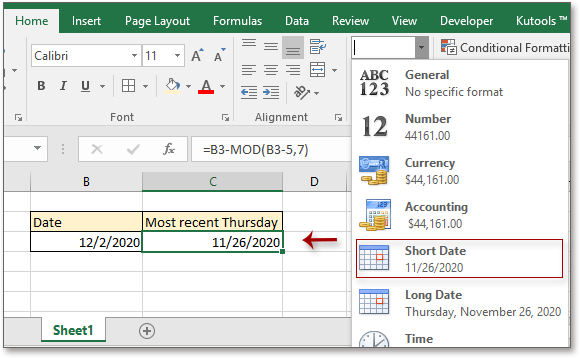
व्याख्या
रक्षा मंत्रालय फ़ंक्शन: विभाजन के बाद दो संख्याओं का शेषफल लौटाता है।
टिप्पणी
1 यह सूत्र अतीत में सबसे हालिया कार्यदिवस प्राप्त करता है।
2 यदि आप स्वचालित रूप से आज से नवीनतम कार्यदिवस प्राप्त करना चाहते हैं, तो नीचे दिए गए सूत्र का उपयोग करें:
=TODAY()-MOD(TODAY()-weekday_number,7)
सापेक्ष सूत्र
- दिनांक से राजकोषीय तिमाही प्राप्त करें
आम तौर पर, अधिकांश कंपनियों के लिए वित्तीय तिमाही जनवरी के अलावा किसी अन्य महीने में शुरू होती है। इस मामले में, आप एक्सेल में दी गई तारीख के आधार पर वित्तीय तिमाही कैसे प्राप्त कर सकते हैं? - तारीख से वित्तीय वर्ष प्राप्त करें
एक्सेल में सूत्र के अनुसार आज और प्रत्येक समाप्ति तिथि के बीच के दिनों की गणना करना - वर्तमान दिनांक या समय प्रदर्शित करें
यह ट्यूटोरियल एक्सेल में वर्तमान दिनांक या समय दिखाने के लिए सूत्र प्रदान करता है। - साप्ताहिक तिथि सीमा बनाएं
इस ट्यूटोरियल में, यह Excel में साप्ताहिक दिनांक सीमा शीघ्रता से प्राप्त करने के लिए एक सूत्र प्रदान करता है।
सापेक्ष कार्य
- एक्सेल वीकनम फ़ंक्शन
एक वर्ष में दी गई तारीख की सप्ताह संख्या लौटाता है - एक्सेल वर्ष फ़ंक्शन
दिनांक का वर्ष 4-अंकीय क्रमांक प्रारूप में लौटाता है - एक्सेल मंथ फंक्शन
दिनांक से माह को पूर्णांक संख्या (1 से 12) के रूप में प्राप्त करने के लिए MONTH का उपयोग किया जाता है - एक्सेल दिवस समारोह
DAY फ़ंक्शन को दिनांक से दिन को एक संख्या (1 से 31) के रूप में प्राप्त होता है - एक्सेल नाउ फ़ंक्शन
वर्तमान समय और दिनांक प्राप्त करें
सर्वोत्तम कार्यालय उत्पादकता उपकरण
एक्सेल के लिए कुटूल - आपको भीड़ से अलग दिखने में मदद करता है
एक्सेल के लिए कुटूल 300 से अधिक सुविधाओं का दावा करता है, यह सुनिश्चित करना कि आपको जो चाहिए वह बस एक क्लिक दूर है...

ऑफिस टैब - माइक्रोसॉफ्ट ऑफिस में टैब्ड रीडिंग और एडिटिंग सक्षम करें (एक्सेल शामिल करें)
- दर्जनों खुले दस्तावेज़ों के बीच स्विच करने के लिए एक सेकंड!
- हर दिन आपके लिए सैकड़ों माउस क्लिक कम करें, माउस हाथ को अलविदा कहें।
- एकाधिक दस्तावेज़ों को देखने और संपादित करने पर आपकी उत्पादकता 50% बढ़ जाती है।
- क्रोम, एज और फ़ायरफ़ॉक्स की तरह, ऑफिस (एक्सेल सहित) में कुशल टैब लाता है।
